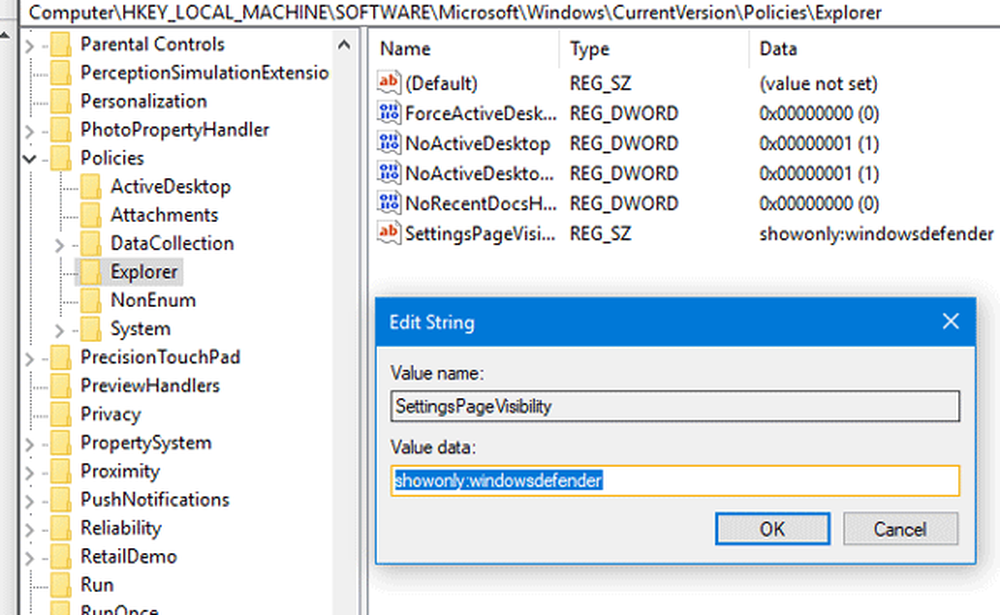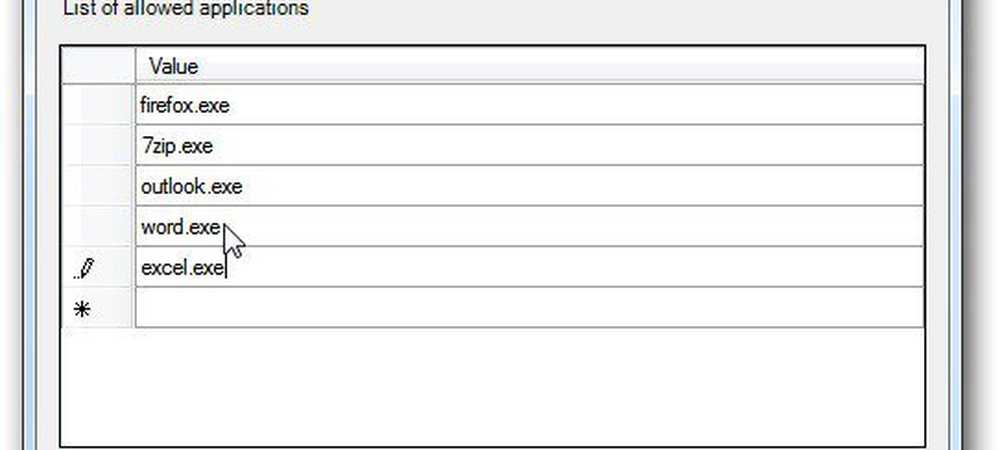Configure Windows 7 para mostrar las extensiones de archivo [How-To]

 En todas las versiones de Windows incluyendo las últimas. Windows 7, Las extensiones de archivo están ocultas por defecto. Tal vez se deba a que Microsoft realizó un estudio de caso en el pasado y descubrió que a las personas no les gusta poder ver las extensiones de archivo. Quién sabe. Todo lo que sé es que, con las extensiones de archivo ocultas, no es fácil (A: encontrar un archivo a veces y (B: cambiar el nombre de los archivos (específicamente su extensión). Este es el motivo por el que paso a paso para configurar Windows para mostrar las extensiones de archivo es una de las primeras cosas que hago en los nuevos sistemas..
En todas las versiones de Windows incluyendo las últimas. Windows 7, Las extensiones de archivo están ocultas por defecto. Tal vez se deba a que Microsoft realizó un estudio de caso en el pasado y descubrió que a las personas no les gusta poder ver las extensiones de archivo. Quién sabe. Todo lo que sé es que, con las extensiones de archivo ocultas, no es fácil (A: encontrar un archivo a veces y (B: cambiar el nombre de los archivos (específicamente su extensión). Este es el motivo por el que paso a paso para configurar Windows para mostrar las extensiones de archivo es una de las primeras cosas que hago en los nuevos sistemas..Cómo mostrar extensiones de archivo en Windows 7
1. Botón derecho del ratón la Iniciar orbe, y entonces Hacer clic Abra el Explorador de Windows.
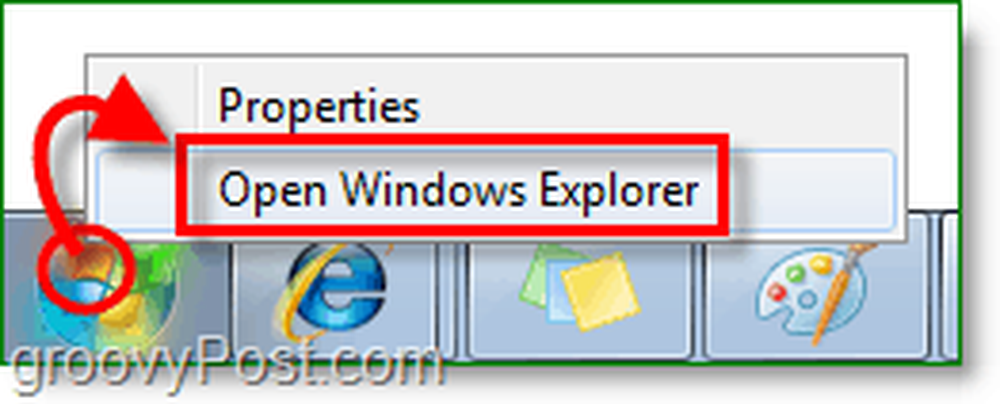
2. En el explorador, Hacer clic Organizar. Entonces Hacer clic Carpeta y opciones de búsqueda..
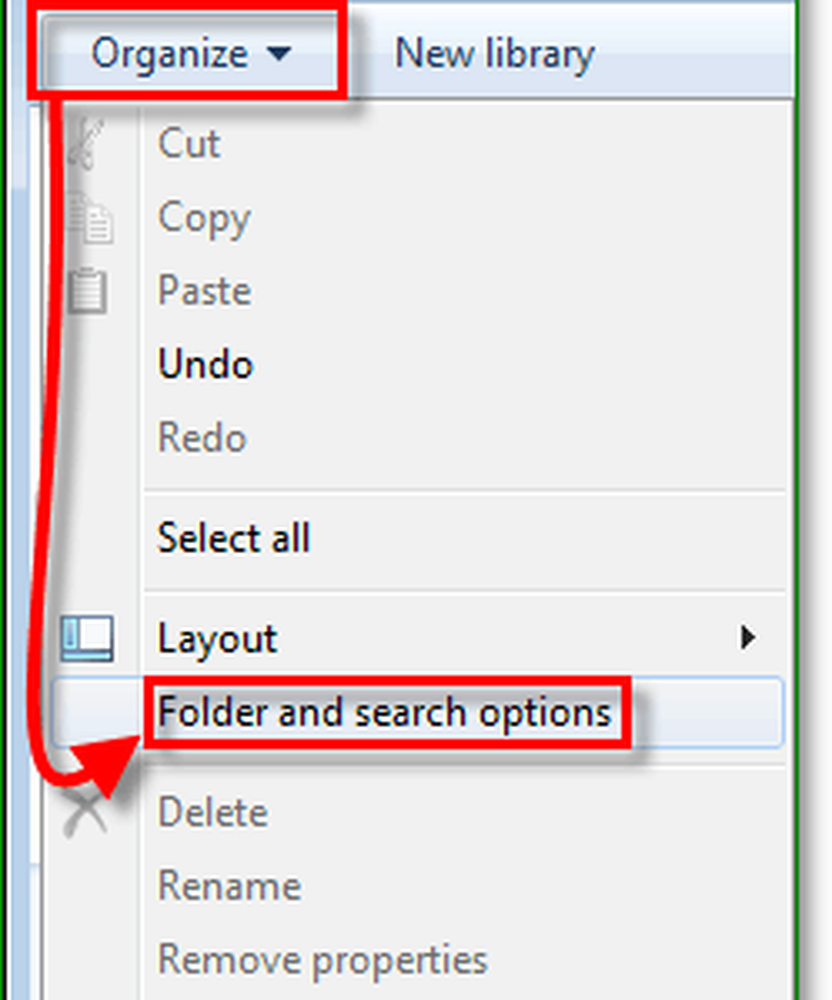
3. En la ventana de Opciones de carpeta, Hacer clic la Ver lengüeta. Siguiente Hacer clic y Desmarcar la Ocultar las extensiones para tipos de archivo conocidos casilla de verificación. Hacer clic DE ACUERDO para terminar.
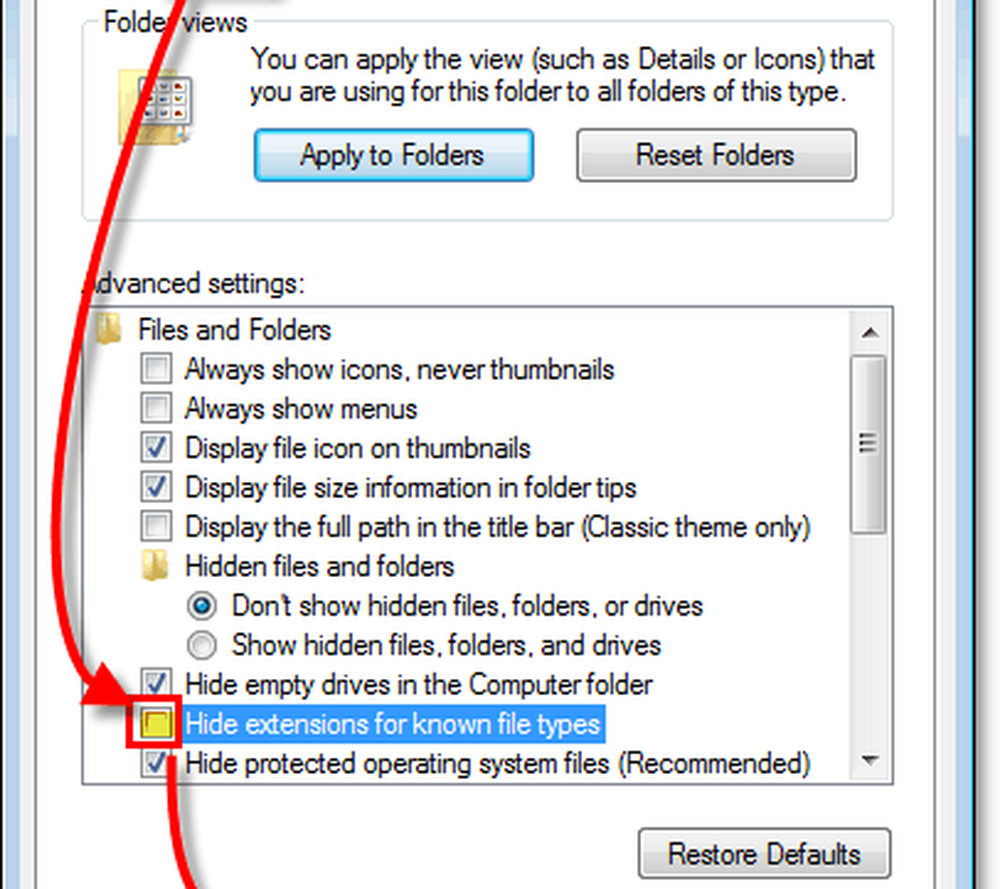
Todo listo!
Al instante, sus archivos mostrarán sus extensiones al final de su nombre de archivo. Ahora incluso puedes usar el Botón derecho del ratón > Renombrar característica para cambiar las extensiones de archivo manualmente también (Solo asegúrate de saber lo que estás haciendo primero.)

Hablando de personalizar Windows 7, eche un vistazo a este Cómo hacer para habilitar las casillas de verificación para seleccionar carpetas y archivos en Windows 7.